Button Control
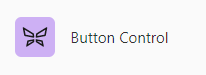 Кнопка - находится в категории All - элемент управления программой. Может изменять основной ход программы, в зависимости от назначенных действий.
Кнопка - находится в категории All - элемент управления программой. Может изменять основной ход программы, в зависимости от назначенных действий.
Кнопку необходимо перетащить на панель управления, открыть свойства и задать уникальное имя в поле OnClick.
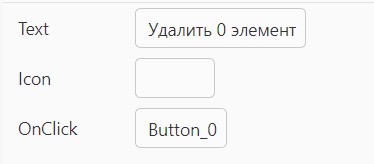
Значение в поле Text - это имя, отображаемое на кнопке на панели управления.
Для того, чтобы воспользоваться кнопкой на панели управления, на холст программы необходимо добавить Handler (Рычаг) и настроить его свойства.
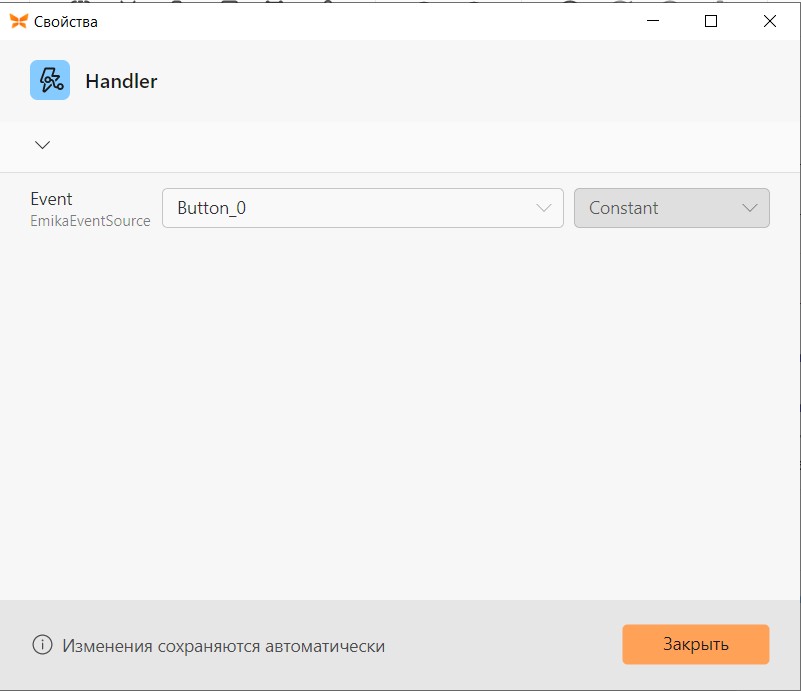
Для параметра Event необходимо выбрать значение из выпадающего списка. Список содержить значения со всех ButtonControl на панели управления.
Пример
Рассмотрим работу кнопки на примере простой программы.
Будем генерировать случайное число от 0 до 5, а по клику на кнопку изменим диапазон случайных чисел с 10 до 15.
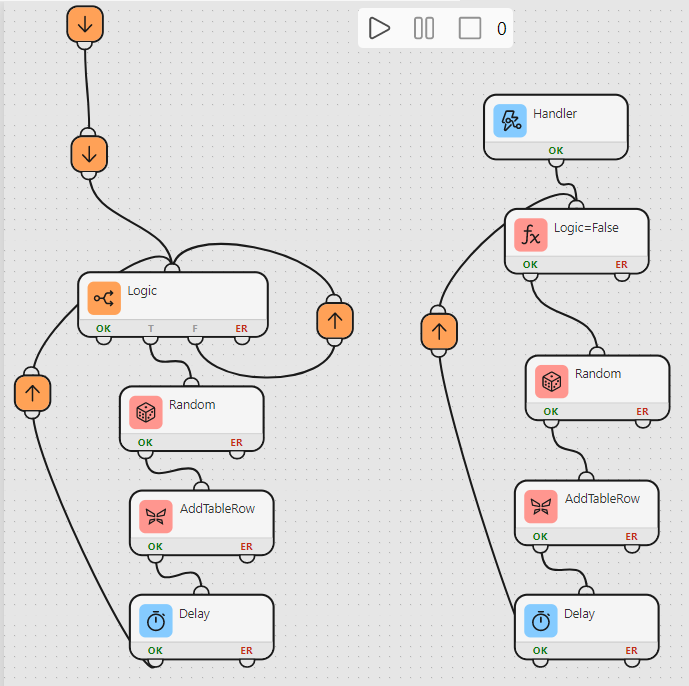
Сначала, необходимо создать таблицу Результатов и колонки в ней.
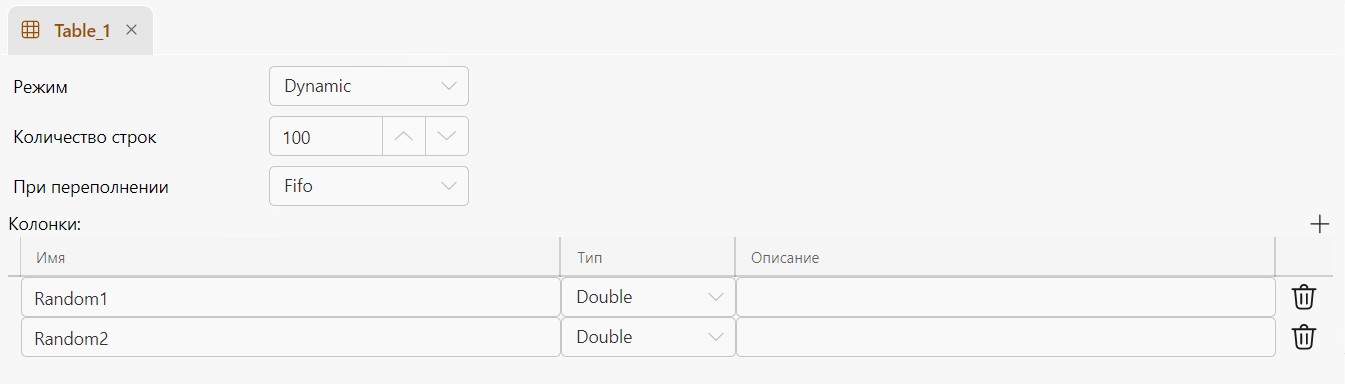
Вернёмся на холст с программой и создадим 3 переменные. Начальное значение для переменной Logic установим True.
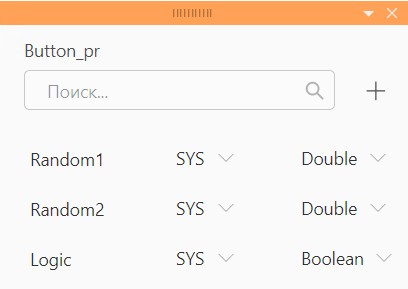
Составим основной сценарий выполнения программы.
В блок If-Else добавим проверку переменной Logic. Пока Logic = True все дальнейшие действия будут выполняться.
Блок Random настроим согласно заданным условиям.
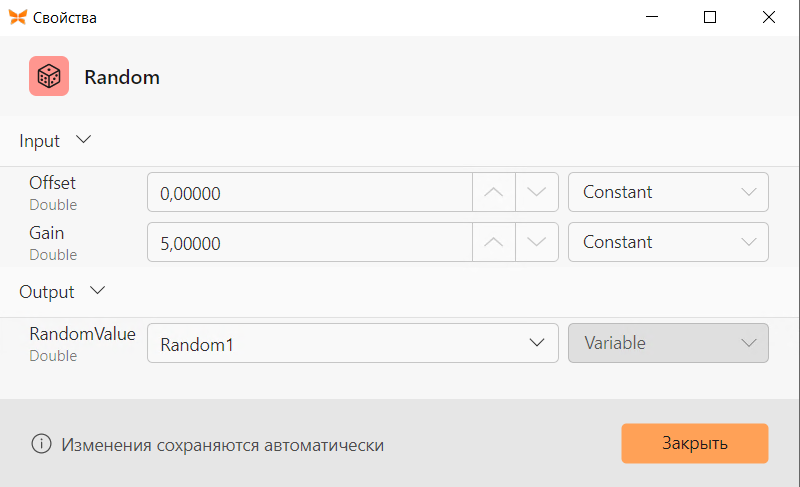
Через блок AddTableRow будем записывать сгенерированное значение в строку таблицы из хранилища оперативных данных. Это необходимо сделать, чтобы данные значения отображались на панели управления.
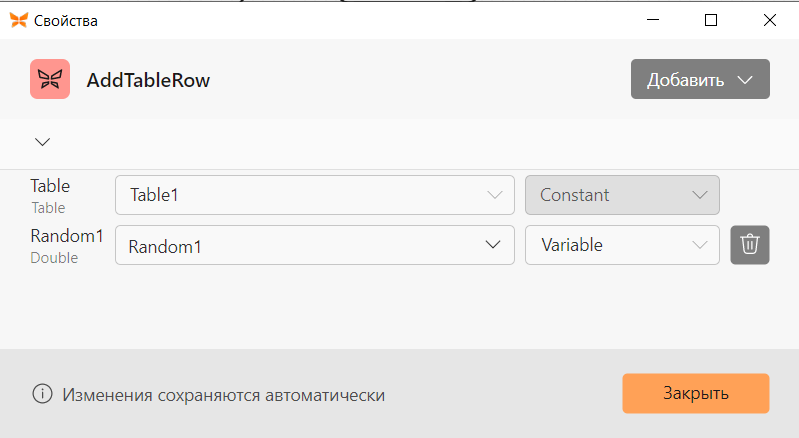
Для большей наглядности, добавим блок Delay с задержкой в 1 секунду.
Теперь составим сценарий, выполняемый по клику на кнопку. Началом выполнения будет служить блок Handler.
Для начала установим блок SetVariable, внутри которого будем изменять значение переменной Logic с True на False. В нашем случае это необходимо для того, чтобы остановилась генерация случайных чисел по основному сценарию.
Настроим блок Random.
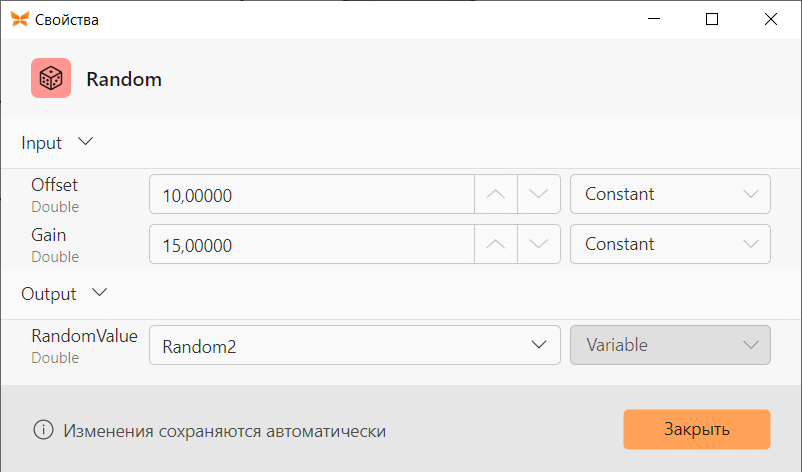
И запишем полученное значение в таблицу с помощью блока AddTableRow.
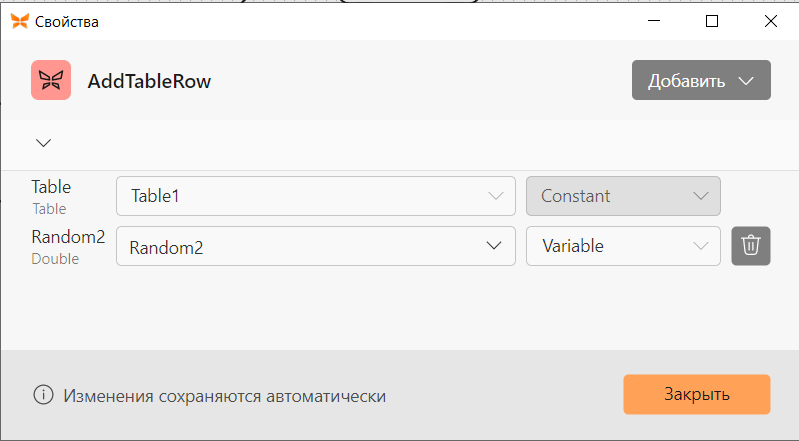
Аналогично добавим блок Delay с задержкой в 1 секунду.
Теперь перейдём на дашборд.
Добавим на него два Input Control. На первый назначим переменную Random1, на второй - Random2.
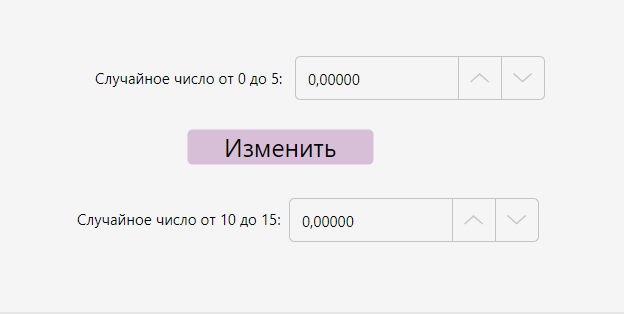
В свойствах кнопки зададим уникальное имя.
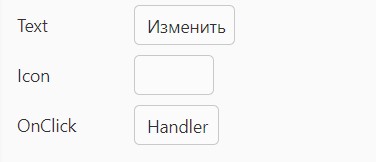
Убедимся, что созданный дашборд имеет включённое свойство "Активировать", в корне проекта выбрана главная программа и запустим его.
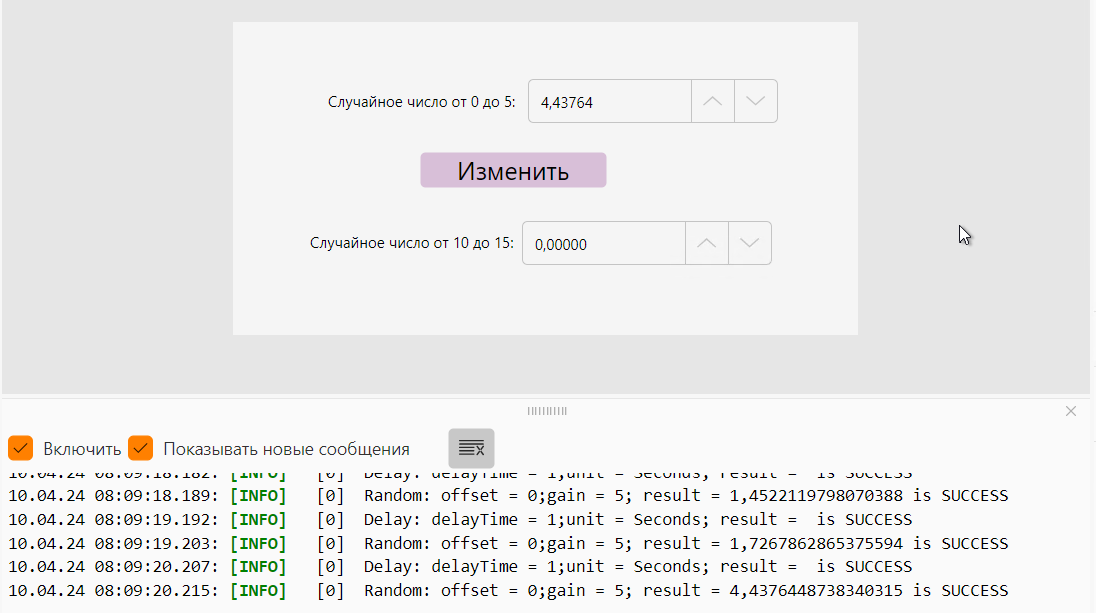
После старта, в первом Input Control, отображается текущее сгенерированное значение в заданном диапазоне.
Кликнем на кнопку "Изменить".
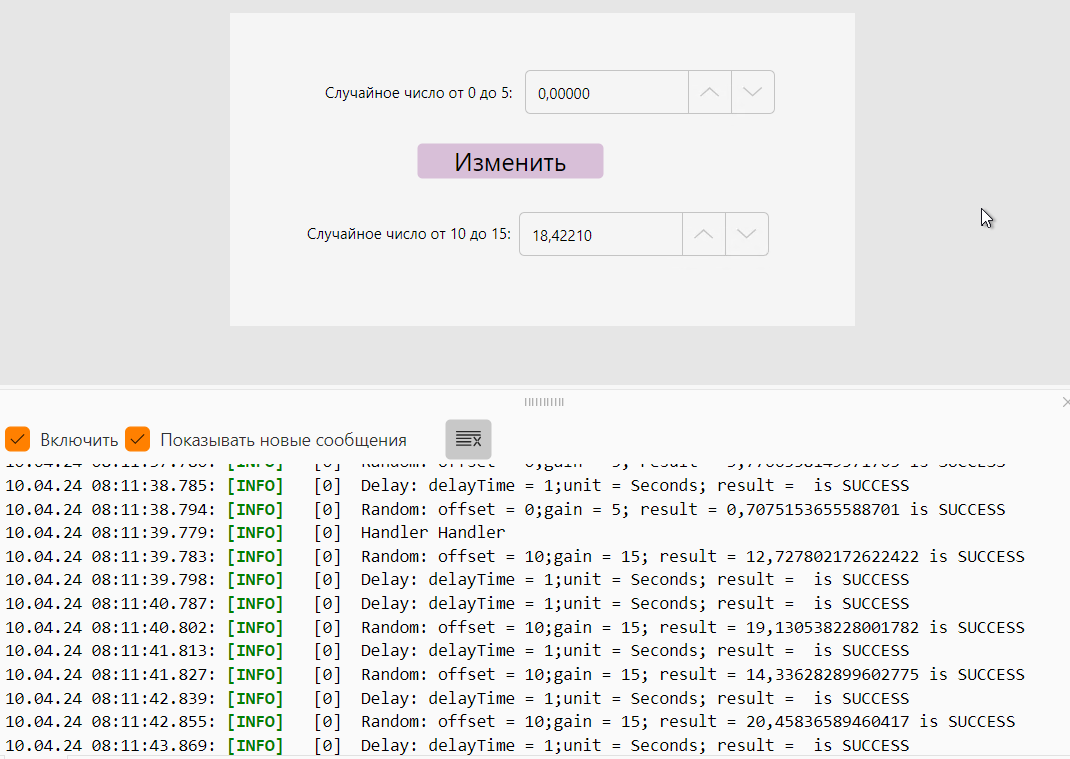
По логу можно понять, что сработал Handler. Там же, и на самой панели управления, видно, что выполнение программы перешло в сценарий из блока Handler.